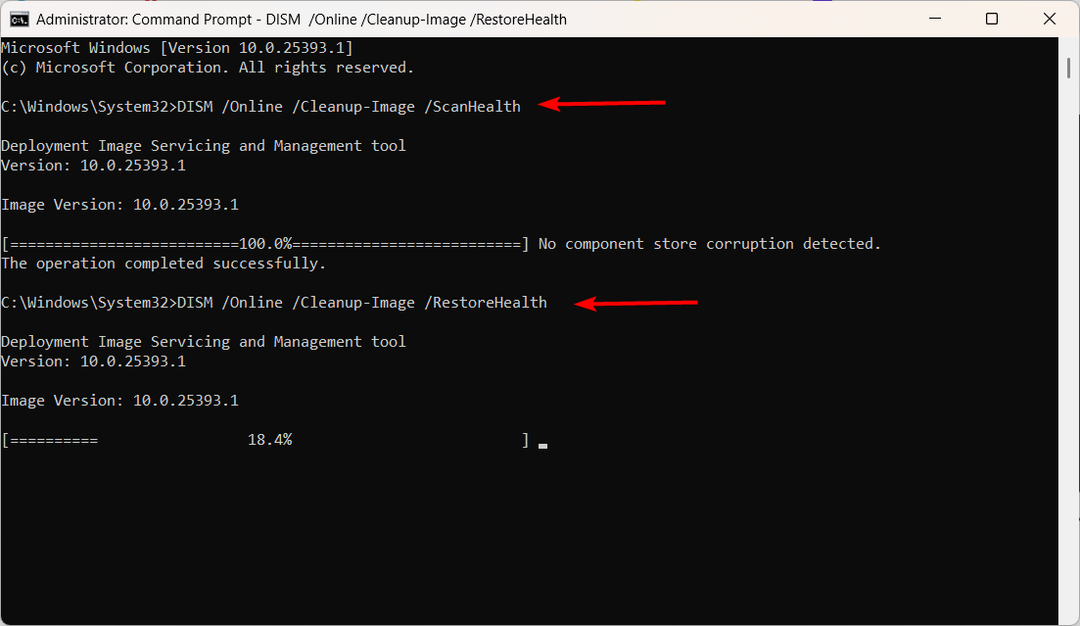- Wielu użytkowników zgłosiło, że ich połączenie Wi-Fi wydaje się spadać co kilka sekund.
- Jeśli i Ty masz ten problem, zapoznaj się z tym artykułem, aby znaleźć przydatne rozwiązania.
- Aby dowiedzieć się więcej o rozwiązywaniu typowych problemów z Wi-Fi, przejdź do naszego Koncentrator sieci.
- W przypadku problemów niezwiązanych z Wi-Fi przejdź do naszego bardziej ogólnego Sekcja rozwiązywania problemów zamiast.

To oprogramowanie naprawi typowe błędy komputera, ochroni Cię przed utratą plików, złośliwym oprogramowaniem, awarią sprzętu i zoptymalizuje komputer pod kątem maksymalnej wydajności. Napraw problemy z komputerem i usuń wirusy teraz w 3 prostych krokach:
- Pobierz narzędzie do naprawy komputera Restoro który jest dostarczany z opatentowanymi technologiami (dostępny patent tutaj).
- Kliknij Rozpocznij skanowanie aby znaleźć problemy z systemem Windows, które mogą powodować problemy z komputerem.
- Kliknij Naprawić wszystko naprawić problemy mające wpływ na bezpieczeństwo i wydajność komputera
- Restoro zostało pobrane przez 0 czytelników w tym miesiącu.
Wielu z nas ma połączenie bezprzewodowe, aby uzyskać dostęp do Internet, jednak użytkownicy zgłaszali, że ich połączenie Wi-Fi spada co kilka sekund.
Może to być dość irytujący problem, ale w tym artykule pokażemy, jak to naprawić.
Problemy z Wi-Fi mogą być dość trudne do rozwiązania, a mówiąc o problemach z Wi-Fi, oto kilka problemów zgłoszonych przez użytkowników:
- Połączenie sieciowe przerywa się sporadycznie – Według użytkowników, czasami połączenie sieciowe może od czasu do czasu zerwać. Jeśli tak się stanie, najlepszym sposobem na rozwiązanie tego problemu jest uruchomienie wbudowanego narzędzia do rozwiązywania problemów.
- Połączenie internetowe losowo zrywa się na kilka sekund – Ten problem może wystąpić z powodu routera i jego ustawień. Spróbuj ponownie uruchomić router i sprawdź, czy to pomoże.
- Połączenie Wi-Fi spada co kilka sekund laptop i łączy się ponownie podczas pobierania, przesyłania strumieniowego – Według użytkowników, czasami połączenie bezprzewodowe może napotkać różne problemy, ale powinieneś być w stanie je naprawić za pomocą naszych rozwiązań.
- Połączenie Wi-Fi spada żółty trójkąt, losowo rozłącza się – Czasami połączenie Wi-Fi może się losowo rozłączyć, a w większości przypadków jest to spowodowane przez sterowniki, więc pamiętaj o ich zaktualizowaniu.
Połączenie WiFi spada co kilka sekund, jak to naprawić?
- Sprawdź swoje sterowniki
- Uruchom narzędzie do rozwiązywania problemów z siecią
- Zmień typ zabezpieczeń
- Przywróć ustawienia fabryczne routera
- Wyłącz usługę RunSwUSB
- Wyłącz SNMP
- Zmień swój kanał bezprzewodowy
- Użyj wiersza polecenia
1. Sprawdź swoje sterowniki

Jeśli masz problemy z Wi-Fi na komputerze z systemem Windows 10, przyczyną mogą być sterowniki. Czasami sterowniki mogą być uszkodzone lub nieaktualne, co może powodować ten i wiele innych problemów.
Możesz to jednak naprawić, instalując najnowsze sterowniki. Aby to zrobić, najpierw musisz znaleźć model swojej karty bezprzewodowej.
Po wykonaniu tej czynności przejdź na stronę producenta i pobierz najnowsze sterowniki dla swojego modelu. Teraz wystarczy zainstalować sterowniki, a problem powinien zostać rozwiązany. Pamiętaj, że będziesz musiał użyć Ethernet podłączyć lub pobrać sterowniki na innym urządzeniu, a następnie przenieść je na komputer.
Ręczne pobieranie sterowników może być nieco żmudne, zwłaszcza jeśli nie znasz dokładnego modelu urządzenia, które próbujesz zaktualizować. Możesz jednak użyć narzędzia innej firmy, takiego jak DriverFix aby automatycznie pobrać i zainstalować brakujące sterowniki.

Produkt nie tylko aktualizuje sterowniki, ale także naprawia te, które wymagają naprawy lub te, których całkowicie brakuje.

DriverFix
Twoja sieć Wi-Fi pozostaje stabilna, jeśli masz zaktualizowane sterowniki i możesz się upewnić, że tak jest, wypróbowując DriverFix!
Odwiedź stronę
2. Uruchom narzędzie do rozwiązywania problemów z siecią
- Otworzyć Aplikacja Ustawienia i udaj się do Aktualizacja i bezpieczeństwo Sekcja.
- Jeśli chcesz otworzyć Aplikacja Ustawienia szybko, możesz to zrobić za pomocą Klawisz Windows + I skrót.
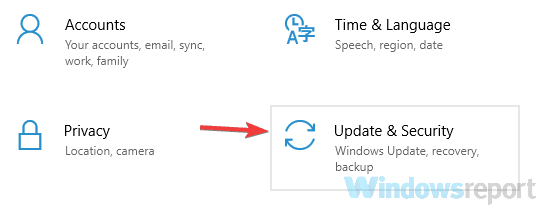
- Wybierz Rozwiązywanie problemów z lewego okienka.
- W prawym okienku wybierz Adapter sieciowy i kliknij Uruchom narzędzie do rozwiązywania problemów przycisk.
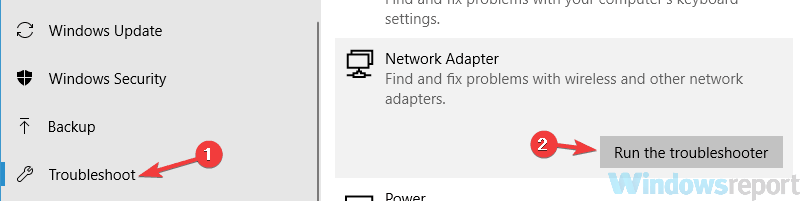
- Kiedy Rozwiązywanie problemów pojawi się okno, postępuj zgodnie z instrukcjami wyświetlanymi na ekranie, aby zakończyć proces rozwiązywania problemów.
Jak być może wiesz, system Windows 10 zawiera różne narzędzia do rozwiązywania problemów, które są zaprojektowane tak, aby automatycznie naprawiać wszelkie typowe usterki lub błędy.
Kilku użytkowników zgłosiło, że połączenie Wi-Fi spada co kilka sekund w systemie Windows 10, ale udało im się rozwiązać ten problem, uruchamiając wbudowane narzędzie do rozwiązywania problemów.
Po zakończeniu działania narzędzia do rozwiązywania problemów sprawdź, czy działa połączenie Wi-Fi. Pamiętaj, że nie jest to najbardziej niezawodne rozwiązanie, ale kilku użytkowników zgłosiło, że działa, więc możesz je wypróbować.
3. Zmień typ zabezpieczeń

Jak wiesz, wiele sieci Wi-Fi jest zabezpieczonych hasłem, ale jeśli połączenie Wi-Fi spada co kilka sekund, problemem może być typ szyfrowania.
Kilku użytkowników zgłosiło, że ich routery wymagają ponownego uwierzytelnienia po określonym czasie podczas korzystania z szyfrowania WPA-PSK.
W rezultacie spowoduje to zerwanie połączenia Wi-Fi i konieczne będzie ponowne uwierzytelnienie. Użytkownicy twierdzą, że możesz dostosować licznik czasu, ale nie będziesz mógł go wyłączyć na niektórych routerach.
Jako obejście spróbuj przełączyć się na inny typ zabezpieczeń i sprawdź, czy to rozwiąże problem.
Pamiętaj, że nie wszystkie rodzaje zabezpieczeń są bezpieczne, więc przed zmianą typu zabezpieczeń na swoim. zrób trochę badań bezprzewodowy sieć.
Aby zmienić typ szyfrowania, zaloguj się do routera i przejdź do sekcji Wi-Fi lub Wireless, a stamtąd będziesz mógł to zmienić. Aby uzyskać więcej instrukcji, jak to zrobić, zapoznaj się z instrukcją obsługi routera.
4. Przywróć ustawienia fabryczne routera
Uruchom skanowanie systemu, aby wykryć potencjalne błędy

Pobierz Restoro
Narzędzie do naprawy komputera

Kliknij Rozpocznij skanowanie aby znaleźć problemy z systemem Windows.

Kliknij Naprawić wszystko rozwiązać problemy z opatentowanymi technologiami.
Uruchom skanowanie komputera za pomocą narzędzia Restoro Repair Tool, aby znaleźć błędy powodujące problemy z bezpieczeństwem i spowolnienia. Po zakończeniu skanowania proces naprawy zastąpi uszkodzone pliki świeżymi plikami i składnikami systemu Windows.

Według użytkowników czasami połączenie Wi-Fi spada co kilka sekund z powodu konfiguracji routera. Aby rozwiązać problem, niektórzy użytkownicy sugerują zresetowanie routera do ustawień fabrycznych. Jest to dość proste i możesz to zrobić, wykonując następujące kroki:
- Zaloguj się do routera przy użyciu poświadczeń administracyjnych.
- Teraz poszukaj opcji resetowania i kliknij ją. Postępuj zgodnie z instrukcjami wyświetlanymi na ekranie, aby zresetować router.
Po zresetowaniu routera sprawdź, czy problem nadal występuje. Pamiętaj, że aby zalogować się do routera jako administrator, musisz wprowadzić poświadczenia administracyjne.
Wiele firm nie udostępnia poświadczeń administracyjnych, więc musisz je znaleźć samodzielnie w Internecie. Może to być trochę żmudne, ale zawsze możesz zresetować router do ustawień fabrycznych, naciskając ukryty przycisk Reset.
Przycisk jest zwykle schowany, a jedynym sposobem jego naciśnięcia jest użycie długiego i cienkiego przedmiotu. Wystarczy przytrzymać przycisk Reset wciśnięty przez około 5 sekund, a router zresetuje się do ustawień domyślnych.
Proces resetowania może się nieznacznie różnić w zależności od modelu routera, więc aby zobaczyć, jak prawidłowo zresetować router, zalecamy zapoznanie się z jego instrukcją obsługi, aby uzyskać instrukcje krok po kroku.
5. Wyłącz usługę RunSwUSB
- naciśnij Klawisz Windows + R i wejdź services.msc.
- Teraz naciśnij Wchodzić lub kliknij dobrze.
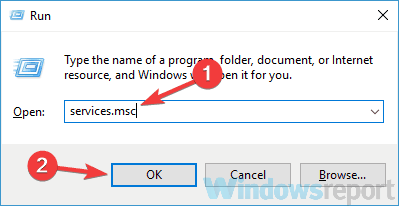
- Gdy Usługi okno się otwiera, zlokalizuj UruchomSwUSB usługę i kliknij ją dwukrotnie, aby otworzyć jej właściwości.
- Gdy otworzy się okno Właściwości, ustaw Typ uruchomienia do Niepełnosprawny i kliknij Zatrzymać przycisk, aby zatrzymać usługę, jeśli jest uruchomiona.
- Teraz kliknij Zastosować i dobrze aby zapisać zmiany.
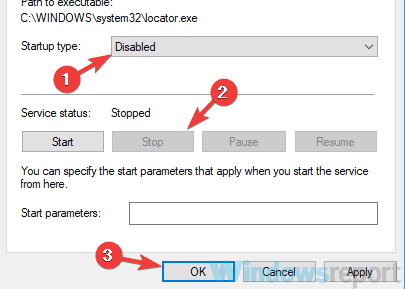
Według użytkowników czasami może wystąpić konflikt sterowników, co może prowadzić do problemów z Wi-Fi. Jeśli WiFi połączenie spada co kilka sekund, problemem może być pewna usługa, która zmusza komputer do przełączenia się z jednego sterownika na inne.
Aby rozwiązać ten problem, wystarczy znaleźć i wyłączyć tę usługę, a problem powinien zostać rozwiązany.
Po wyłączeniu tej usługi problem powinien zostać całkowicie rozwiązany. Pamiętaj, że to rozwiązanie zwykle dotyczy adapterów USB Netgear A7000 i A6210, ale jeśli nie masz tej usługi, to to rozwiązanie nie dotyczy Ciebie i możesz je po prostu pominąć.
6. Wyłącz SNMP

W niektórych przypadkach możesz rozwiązać problemy z Wi-Fi, po prostu wyłączając funkcję SNMP. Jeśli połączenie Wi-Fi spada co kilka sekund, po prostu otwórz stronę konfiguracji routera i znajdź i wyłącz funkcję SNMP.
Po wykonaniu tej czynności sprawdź, czy problem został rozwiązany. Kilku użytkowników zgłosiło, że to rozwiązanie działało dla nich, więc warto je wypróbować.
7. Zmień swój kanał bezprzewodowy

Czasami inne sygnały bezprzewodowe lub sieci bezprzewodowe mogą zakłócać połączenie, co może prowadzić do problemów z Wi-Fi. Jeśli połączenie Wi-Fi spada co kilka sekund, problemem mogą być zakłócenia z innych sieci.
Aby rozwiązać ten problem, zaleca się zmianę kanału bezprzewodowego na kanał 9 lub wyższy. Aby dowiedzieć się, jak zmienić kanał bezprzewodowy w routerze, zapoznaj się z instrukcją obsługi routera, aby uzyskać szczegółowe instrukcje.
8. Użyj wiersza polecenia
- naciśnij Klawisz Windows + X otworzyć Wygraj + X menu.
- Teraz wybierz Wiersz polecenia (administrator) lub PowerShell (Administrator).
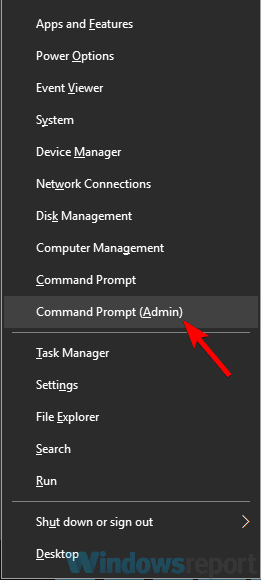
- Po otwarciu wiersza polecenia uruchom następujące polecenia:
ipconfig /flushdnsipconfig /releaseipconfig /renew
Czasami możesz rozwiązać ten problem, po prostu uruchamiając kilka poleceń w Wiersz polecenia.
Według użytkowników, jeśli połączenie Wi-Fi spada co kilka sekund, możesz rozwiązać problem, uruchamiając kilka poleceń.
Po wykonaniu tych poleceń sprawdź, czy problem nadal występuje. Oprócz tych poleceń możesz także uruchomić resetowanie netsh int ip polecenie i sprawdź, czy to pomaga.
Kilku użytkowników zgłosiło, że ta metoda rozwiązała problem, więc możesz ją wypróbować.
Brak możliwości korzystania z sieci Wi-Fi może być dużym problemem, a jeśli połączenie Wi-Fi spada co kilka sekund, najprawdopodobniej przyczyną tego problemu jest konfiguracja routera.
Jeśli Twój router nie jest problemem, wypróbuj wszystkie inne rozwiązania z tego artykułu.
 Nadal masz problemy?Napraw je za pomocą tego narzędzia:
Nadal masz problemy?Napraw je za pomocą tego narzędzia:
- Pobierz to narzędzie do naprawy komputera ocenione jako świetne na TrustPilot.com (pobieranie rozpoczyna się na tej stronie).
- Kliknij Rozpocznij skanowanie aby znaleźć problemy z systemem Windows, które mogą powodować problemy z komputerem.
- Kliknij Naprawić wszystko rozwiązać problemy z opatentowanymi technologiami (Ekskluzywny rabat dla naszych czytelników).
Restoro zostało pobrane przez 0 czytelników w tym miesiącu.
![Adapter USB WiFi nie działa [NAPRAWIONO]](/f/1dcfc379b4a5e33a32b119e6c4a9f71b.jpg?width=300&height=460)